شبکه کردن 2 سیستم به سادگی!
در این آموزش به صورت خیلی ساده و خلاصه درباره شبکه کردن دو سیستم بدون داشتن Switch و هر نوع دستگاه مرکزی می پردازیم.
شبکه کردن دو کامپیوتر با استفاده از کابل لن (LAN) ، پچ کورد (Patch cord) یا همان اترنت (Ethernet)

تنظیمات شبکه به طور کلی به دو بخش تقسیم می شوند :
بخش فیزیکی
- سیستم ها یاید دارای کارت شبکه باشند.
- نیاز به یک کابل Patch cord داریم.
بخش منطقی
- خاموش کردن فایروال یا اجازه دادن کار به ICMP
- متفاوت بودن نام کامپیوتر ها
- یکسان بودن نام Workgroup
- تنظیمات کارت شبکه و اختصاص دادن IP به هریک از سیستم ها در یک range
کارت شبکه :
به طور کلی كارت شبكه كامپیوتر را با عناوین Network Adapter و NIC و Network Card نیز میشناسند. کارت شبکه کارتی است که برای اتصال به اینترنت بکار می رود. بنابراین ممکن است از آن به عنوان کارت اینترنت کامپیوتر هم یاد کنند.NIC مخفف عبارت Network Interface Card به معنای کارت واسط شبکه است. این سخت افزار به صورت کارتی در شیارهای توسعه مادربورد کامپیوتر قرار میگیرد.کارت شبکه در یک دستگاه این امکان را فراهم میکند که با دستگاههای دیگر در یک شبکه قرار بگیرد.
اکثر کامپیوترها کارت شبکه را به صورت built-in دارند (به این معنا که آنها بخشی از مادر بورد اصلی هستند) اما میتوان کارت شبکه را برای افزایش و بهبود عملکرد کامپیوتر به آن افزود.کارت شبکه واسطی است بین کامپیوتر و شبکه. کارت شبکه برای همه شبکه ها از جمله شبکه اترنت و کابلی، شبکه بی سیم، شبکه wi-fi، و در سیستمهای کامپیوتر رومیزی و لپ تاپ و سرور بخشی حیاتی و ضروری است.
برای شبکه هایی با توپولوژی star که از کابل های twisted pair استفاده می کنند پورت های کارت شبکه را RJ45 نیز می نامند. در تصاویر زیر چند نمونه کارت شبکه را مشاهده می کنید . کارت شبکه ها، به صورت on board و یا external هستند.

تجهیزات زیرساخت شبکه چیست و چه کاربردی دارد؟

patch cord :
پچ کورد یا Patch cord یا همان کابل پچ، یک کابل شبکه است که برای اتصال دستگاههای شبکه به یکدیگر یا به پنلهای پچ بکار میرود. این کابلها اغلب برای اتصال دستگاههای شبکه مانند کامپیوتر، سوئیچ، روتر و یا پنلهای پچ به یکدیگر استفاده میشوند. پچ کوردها دارای کانکتورهای RJ-45 هستند که به دو سر کابل پچ متصل میشوند.

برای ارتباط دو PC باید کابلی که مورد استفاده قرار می دهیم به صورت Cross باشد ولی این الزام زمانی که دو لپ تاپ را شبکه می کنیم وجود ندارد و با داشتن یک Patch cord که به شیوه ی straight همبندی شده باشند می توانیم ارتباط فیزیکی شبکه را برقرار کنیم.
اقدامات مرحله اول :
کابل شبکه را به دو سیستم متصل می کنیم ، زمانی که کابل به کارت شبکه ها متصل شد علامت ضربدر بر روی کارت شبکه ی هر دو سیستم از بین می رود و به این ترتیب اتصال فیزیکی بین دو سیستم به طور کامل برقرار شده است.
تنظیمات فایروال
برای تنظیمات فایروال کافی است windows firewall را در قسمت search منوی استارت تایپ کرده و یا در پایین صفحه ی network and sharing center بر روی windows firewall کلیک کنید.
 بر روی گزینه ی Turn windows firewall on or off کلیک می کنیم.
بر روی گزینه ی Turn windows firewall on or off کلیک می کنیم.

فایروال را خاموش می کنیم.

تنظیمات نام کامپیوتر و نام workgroup
برای تنظیم نام کامپیوتر کافی است بر روی کامپیوتر راست کلیک کرده و گزینه ی properties را انتخاب کنید .

پنجره ی زیر باز می شود مطابق تصویر بر روی گزینه ی change setting کلیک می کنیم.
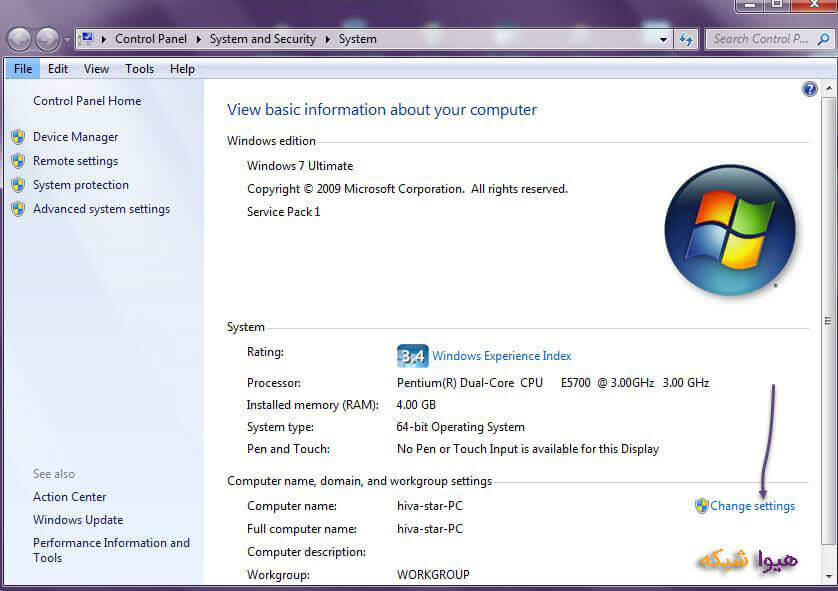
صفحه ی system properties بازمی شود و بر روی گزینه ی change کلیک می کنیم.

در صفحه ی زیر می توانیم نام کامپیوتر و نام workgroup را تغییر دهیم.
به این نکته باید توجه کنیم که در یک شبکه نام کامپیوتر ها باید متفاوت و نام workgroup یکسان باشد.
این تنظیمات را در هر دو سیستم انجام می دهیم.

تنظیمات IP
برای تنظیمات بخش منطقی باید به مفاهیم IP ها مسلط باشید که در بخش های دیگر به تفضیل این موضوع خواهیم پرداخت.
برای تنظیم بخش منطقی باید تنظیمات TCP/IP کارت شبکه را انجام دهید .

و یا می توانیم در RUN و یا CMD عبارت ncpa.cpl را وارد و Enter کنیم.

در صفحه ای که باز می شود، تمامی کارت های شبکه سیستم قرار دارد و می توانیم بر روی کارت شبکه مورد نظر که در این سناریو کارت شبکه LAN است راست کلیک کرده و بر روی properties کلیک کنیم.

به ترتیب تنظیمات زیر را انجام می دهیم.


در تصویر بالا internet protocol TCP/IP v4 را انتخاب می کنیم و بر روی گزینه properties کلیک می کنیم.

- در تصویر بالا ابتدا IP را تنظیم می کنیم، IP دو سیستم باید در یک range و با IP های متفاوت باشد،
- subnet mask را تنظیم می کنیم، در صورتی که قصد داشته باشیم به خارج از شبکه هم ارتباط داشته باشیم آدرس مودم یا روتر را در فیلد سوم وارد می کنیم.و اگر در شبکه DNS سرور داشته باشیم آدرس آن را در فیلد های چهارم و پنجم وارد می کنیم.
- اگر قصد داشته باشیم به اینترنت متصل شویم، می توانیم آدرس یک DNS سرور اینترنتی نظیر 4.2.2.4 را وارد کنیم.
اقدامات مرحله دوم:
در مرحله دوم باید بر اساس آموزش های بالا تنظیمات TCP/IP را انجام می دهیم.
دو سیستم باید در یک range تنظیم شوند، مثلا سیستم اول 10.0.0.100 و سیستم دوم 10.0.0.200 با 255.0.0.0 subnet mask .
بعد از این مرحله کافی است یکی از سیستم ها سیستم دیگر را ping کند تا از برقراری ارتباط اطمینان حاصل شود بعد از آن می تواند فایل به اشتراک بگذارد و یا دیگر موارد کاربردی شبکه بین دو سیستم را انجام دهد.
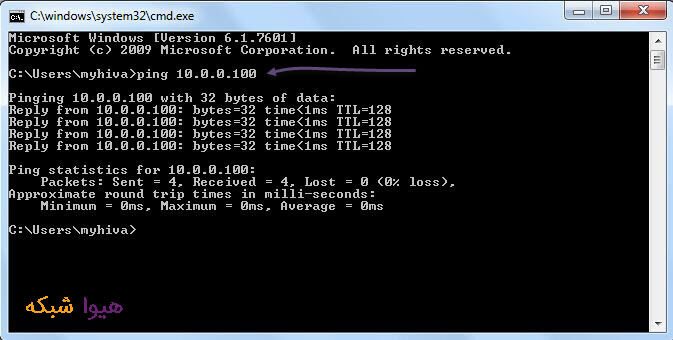
و به این ترتیب ارتباط میان دو سیستم برقرار شده است.
برای شبکه کردن چند سیستم بایکدیگر چه باید کرد؟

برای اینکار باید از دستگاهی به نام سوییچ (switch) استفاده کنیم. بنا به تعداد نودهای شبکه می توانیم سوئیچ 8 پورت، 16 پورت، 24 پورت یا 48 پورت تهیه کنیم. تفاوت شبکه کردن دو سیستم یا بیشتر از دو سیستم فقط در همین بخش است. برای شبکه کردن بیشتر از دو نود باید از یک دستگاه مرکزی استفاده می کنیم، یک سمت کابل به کامپیوتر و سمت دیگر به سوییچ متصل می کنیم و این عمل باید برای تمامی نود ها تکرار شود.
تمامی تنظیمات منطقی مشابه توضیحات قبلی است.
برای آشنایی بیشتر با سوییچ میتوانید بر روی سوئیچ شبکه چیست؟ کلیک کنید.
بخشی از ویدیوی جلسه اول :آشنایی با مفاهیم اولیه شبکه
هیواشبکه
خدمات ما در مجموعه هیواشبکه شامل :
شرکت فنی و مهندسی هیوانوآوران داده گستر : مجری طراحی ، پیاده سازی ، پشتیبانی پروژه های شبکه و امنیت در استان گیلان – رشت و شهرها و استان های همجوار
آموزشگاه تخصصی هیواشبکه : برگزار کننده دوره های تخصصی شبکه و امنیت ، پیکربندی سرور HP ، مجازی سازی ، MCSA 2022 ، نتورک و … به صورت حضوری با مجوز از سازمان فنی و حرفه ای و آموزش کارکنان دولت در رشت ، استان گیلان و به صورت مجازی در سراسر کشور
در خدمت شما عزیزان هستیم.







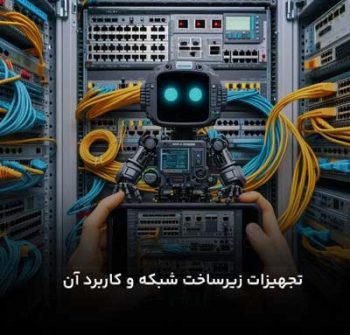

ممنون خیلی خوب بود
7